如何保存、编辑和删除您的 Chrome 密码?
保存密码非常方便,自动填写您的登录信息,因此您不必记住。但是,如果您的 Google 帐户遭到入侵,您可能会丢失所有访问权限和信息,这就是我们建议使用安全密码管理器的原因。最终,您保存在Google Chrome中的密码与存储密码的设备一样安全。下面介绍了如何保留、修改和删除您的 Chrome 密码。

如何启用或禁用 Chrome 要求保存密码(桌面)
当您第一次下载 Chrome 时它会默认存储您的密码。但是,您可以随时关闭或重新打开此选项。单击 Chrome 浏览器右上角的个人资料图标,然后单击钥匙图标以访问您的密码。
在下一页上,通过单击蓝色切换开关打开或关闭提供以保存密码。
如何在 Chrome 中保存密码
登录网站时,Chrome 会询问您是否允许存储您的凭据。要接受,请单击保存。您可以点击预览,由眼睛图标表示,以确保您保存的密码正确。
如果页面上有多个帐户密码,请单击向下箭头并选择要保存的密码。
使用保存的密码登录
保存密码后,Chrome 可以帮助您登录该网站。
如果您使用一个用户名和密码,谷歌浏览器会自动填写登录框。
如果您为一个站点保存了多个用户名和密码,请单击用户名字段并选择您要使用的登录信息。
Chrome 密码存储在哪里?
Chrome 密码保存在您计算机上App Data文件夹中名为Login Data的文件中。这样,您可以备份文件,将其保存到拇指驱动器,然后将其复制到新计算机,作为传输已保存密码的一种方法。
您可以通过将以下文件路径粘贴到 Windows 资源管理器中来找到该文件。
C:\Users\username\AppData\Local\Google\Chrome\User Data\Default
在 macOS 上,文件路径为:
/Users/username/Library/Application Support/Google/Chrome/Default
如何在 Chrome 上删除和导出已保存的密码
您可以从 Chrome 的设置中显示、编辑、删除或导出已保存的密码。单击 Chrome 浏览器右上角的个人资料图标,然后单击钥匙图标以访问您的密码。
要导出密码,请单击Saved Passwords右侧的三点图标,然后选择Export passwords。
如果您忘记了密码并想查看密码,可以单击旁边的眼睛图标来预览密码。请注意,如果您使用密码锁定计算机,则必须输入计算机密码。
要编辑或删除已保存的密码,请单击要管理的密码旁边的三点图标,然后选择编辑或删除。
如果您想一次清除所有保存的密码,有一种比一个一个删除它们更简单的方法。
首先,点击浏览器右上角的更多,然后在更多工具下,选择清除浏览数据。
在下一页上,选择高级并在列表顶部选择要删除密码的时间范围。然后,向下滚动并勾选Passwords and other sign-in data旁边的框。
最后,单击清除数据以从 Chrome 中删除所有已保存的密码。
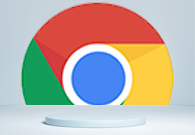
如何设置Chrome浏览器自动更新已安装的扩展程序
本文主要介绍的是如何设置Chrome浏览器自动更新已安装的扩展程序,想要对已安装的扩展程序进行更新的用户,一定不要错过本文内容了。

如何通过Chrome浏览器查看并删除网页中的本地存储数据
针对于如何通过Chrome浏览器查看并删除网页中的本地存储数据这一问题,本文提供了详细的操作教程,一起来看看详细介绍。

QQ浏览器怎么关闭窗口拦截功能
大多数浏览器网页在使用时会推送广告,所以很多用户会选择开启广告拦截功能,浏览器也会默认开启拦截功能。但是开启了广告拦截或者是弹窗拦截,在使用一些需要用到弹出窗口的网站,比如验证码效验时,弹出窗口也会被一同拦截下来,这就需要我们手动关闭拦截窗口功能。

谷歌浏览器访客模式在哪打开
谷歌浏览器访客模式在哪打开?其实方法并不复杂,感兴趣的用户可以前来阅读谷歌浏览器开启访客模式方法一览的内容。
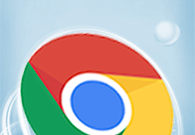
谷歌浏览器无法显示图片怎么办
谷歌浏览器无法显示图片怎么办?接下来就让小编给大家带来谷歌浏览器解决无法显示图片教程详解,大家赶紧来看看吧。
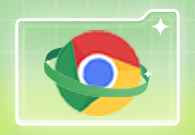
新手怎么在谷歌浏览器中安装插件
新手怎么在谷歌浏览器中安装插件?小编整理了谷歌浏览器快速添加插件图文教程,快来一起看看具体的操作步骤吧。

如何在Ubuntu 14.04中安装Google Chrome?
Chrome谷歌浏览器是目前使用人数、好评都比较高的一款浏览器了、深受用户的喜爱,特别是程序员。

谷歌浏览器怎么重新安装_谷歌浏览器安装方法
你有没有在使用谷歌浏览器的时候遇到各种问题呢,你知道谷歌浏览器怎么重新安装吗?来了解谷歌浏览器重新安装的方法,大家可以学习一下。
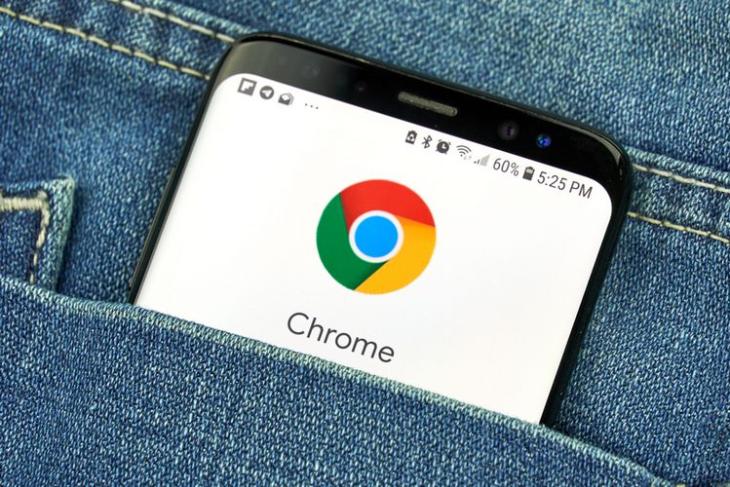
如何下载谷歌浏览器安卓正式版?<下载方法>
谷歌浏览器 Google Chrome完全免费,跨平台支持 Windows、Mac 和 Linux 桌面系统,同时也有 iOS、Android 的手机版 平板版,你几乎可以在任何智能设备上使用到它。

谷歌浏览器安装时无法定位
你有没有在使用谷歌浏览器的时候遇到各种问题呢,你知道谷歌浏览器安装时无法定位是怎么回事呢?来了解谷歌浏览器安装时无法定位的解决方法,大家可以学习一下。
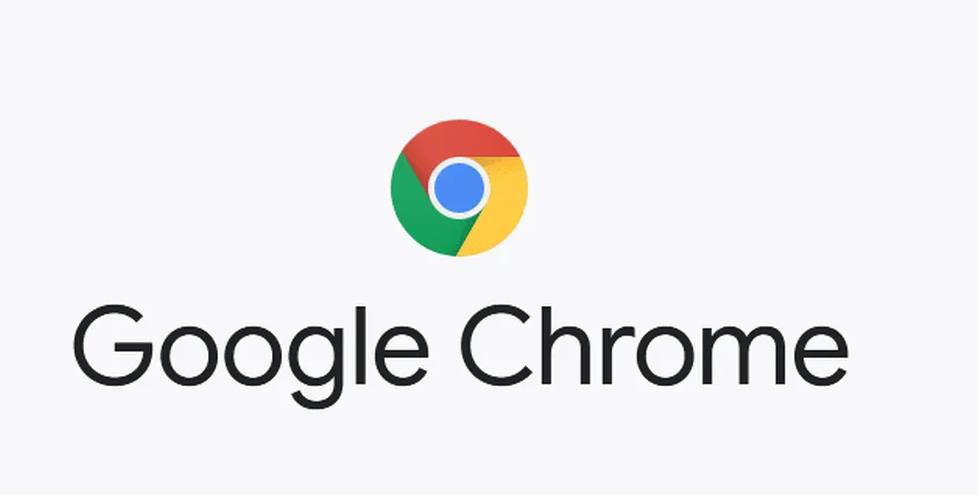
Chrome离线安装包怎么下载
谷歌的Chrome浏览器采用了开源的Chromium内核技术,加入了自研的沙盒保护技术,网页的多进程保护功能,自带Flash player插件,拥有极快的上网体验。
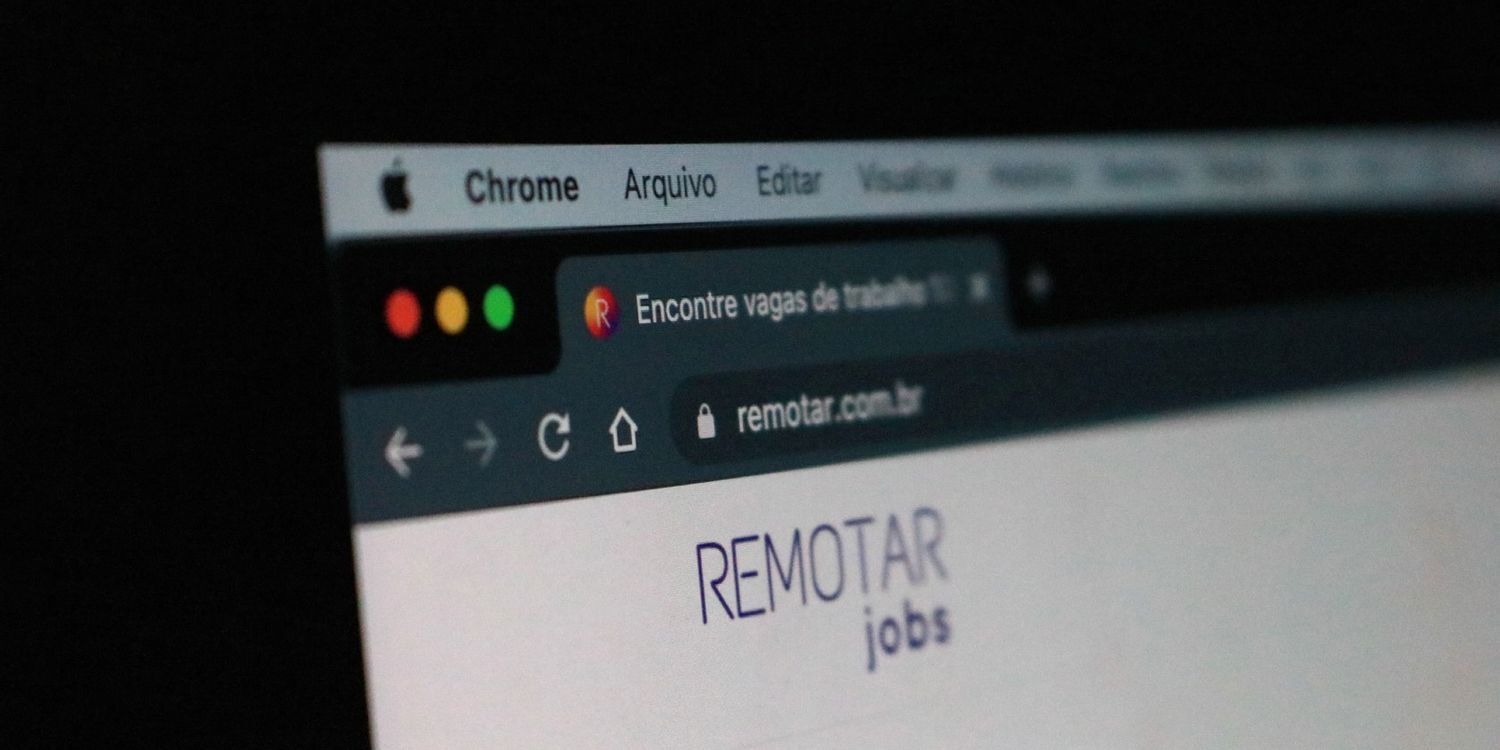
如何将 Chrome 更新至 v96.0.4664.110以修复关键安全问题?
黑客一直在寻找利用漏洞的方法,尤其是在浏览器方面。由于谷歌浏览器在全球拥有数十亿用户,难怪该应用程序的主动安全问题对于解决至关重要。
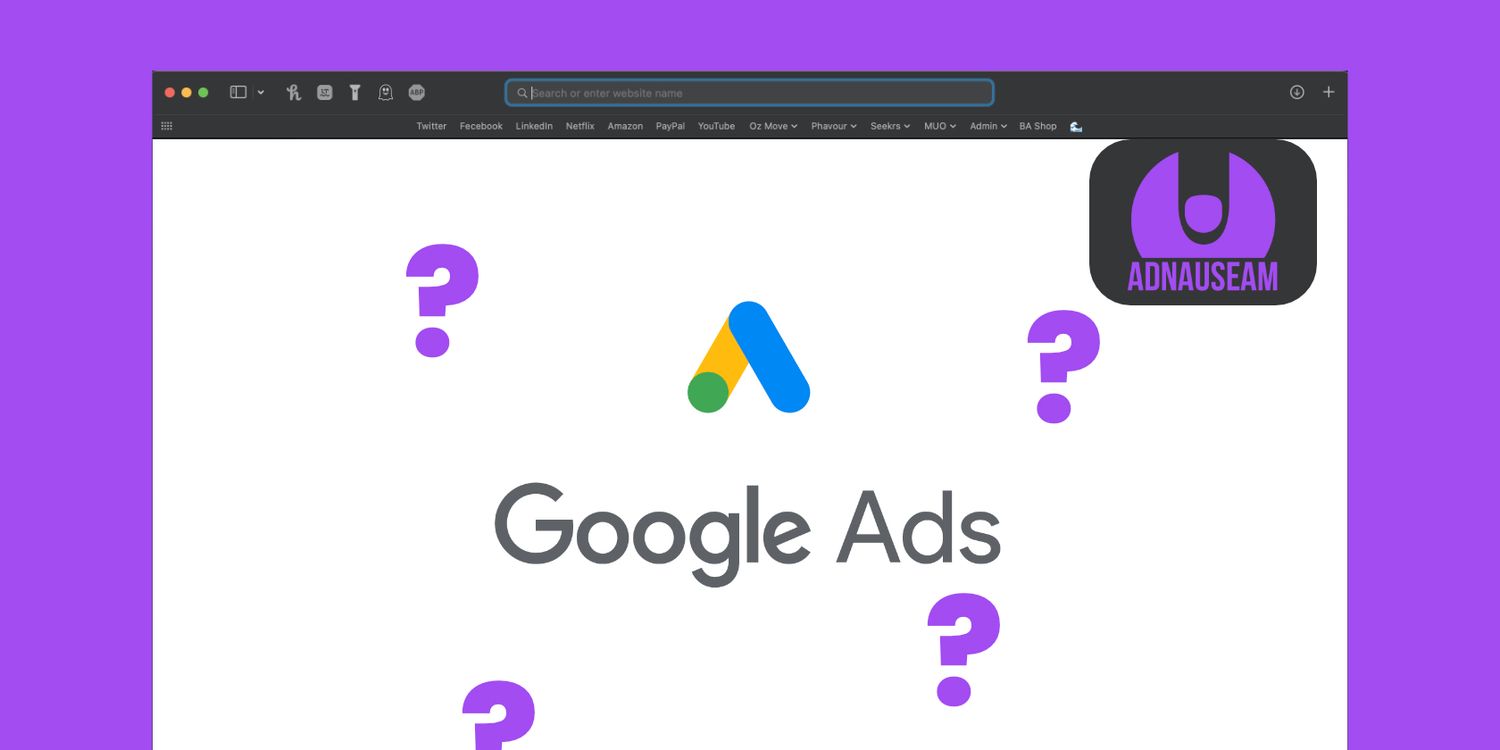
如何使用 Chrome 扩展 AdNauseam 混淆 Google Ads?
如果您希望维护自己的在线隐私,AdNauseam 可以通过混淆 Google Ads 来帮助您。
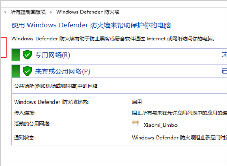
Chrome浏览器打开网页慢怎么办_谷歌浏览器上网慢解决办法
你是否被谷歌浏览器打开网页速度奇慢的问题折磨过?你知道该如何解决,让谷歌浏览器重新快起来吗,快来看看小编是如何做的
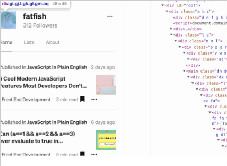
chrome浏览器经常卡死怎么解决_谷歌浏览器卡顿解决方法
谷歌浏览器总是会卡死该如何解决,小编这就为你分享解决方法

如何使用Google Chrome 中的自定义搜索引擎?
您可以创建自定义搜索引擎以从 Chrome 的地址栏中搜索任何网站。以下是如何实现这一点。

如何在 Chrome 中显示证书详细信息?
谷歌正在发展。在取消用户对浏览器中安装的某些插件的控制后,该公司将有关网站安全证书的信息移动到大多数用户可能永远找不到的地方。互联网上越来越多的网站转向 https。
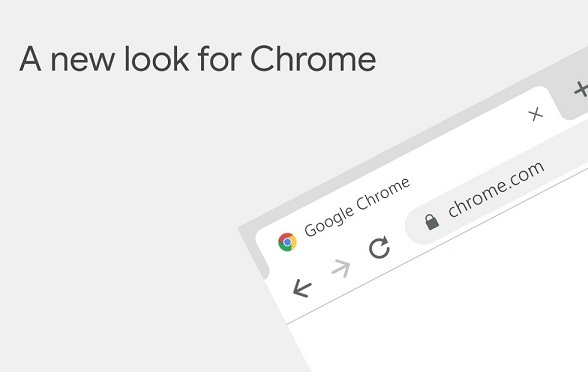
如何在 Chrome 中对标签进行分组和组织?
Google Chrome 获得了一项称为标签组的新功能,允许用户以实用、有效且易于使用的方式组织选项卡组。





